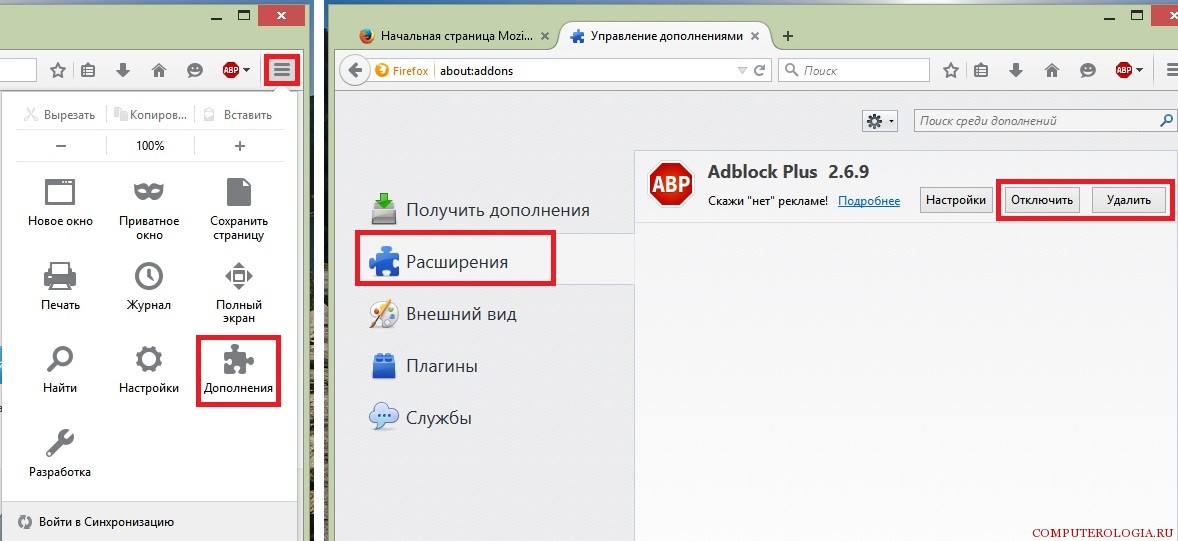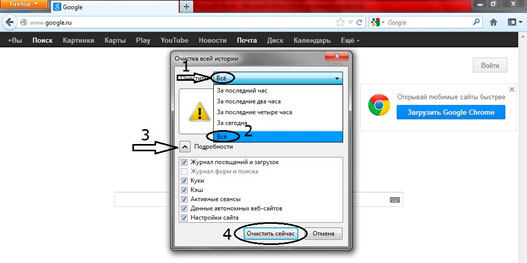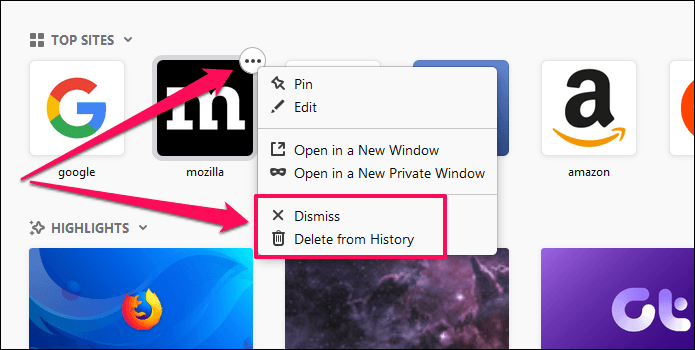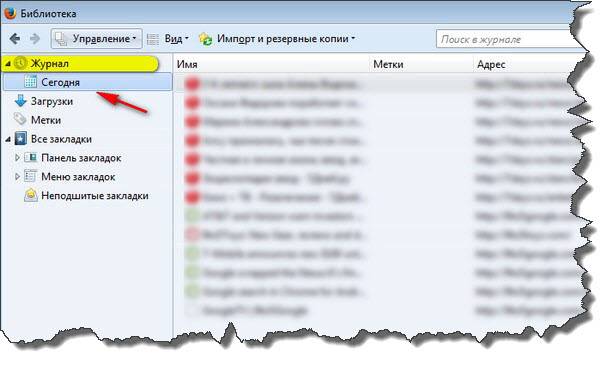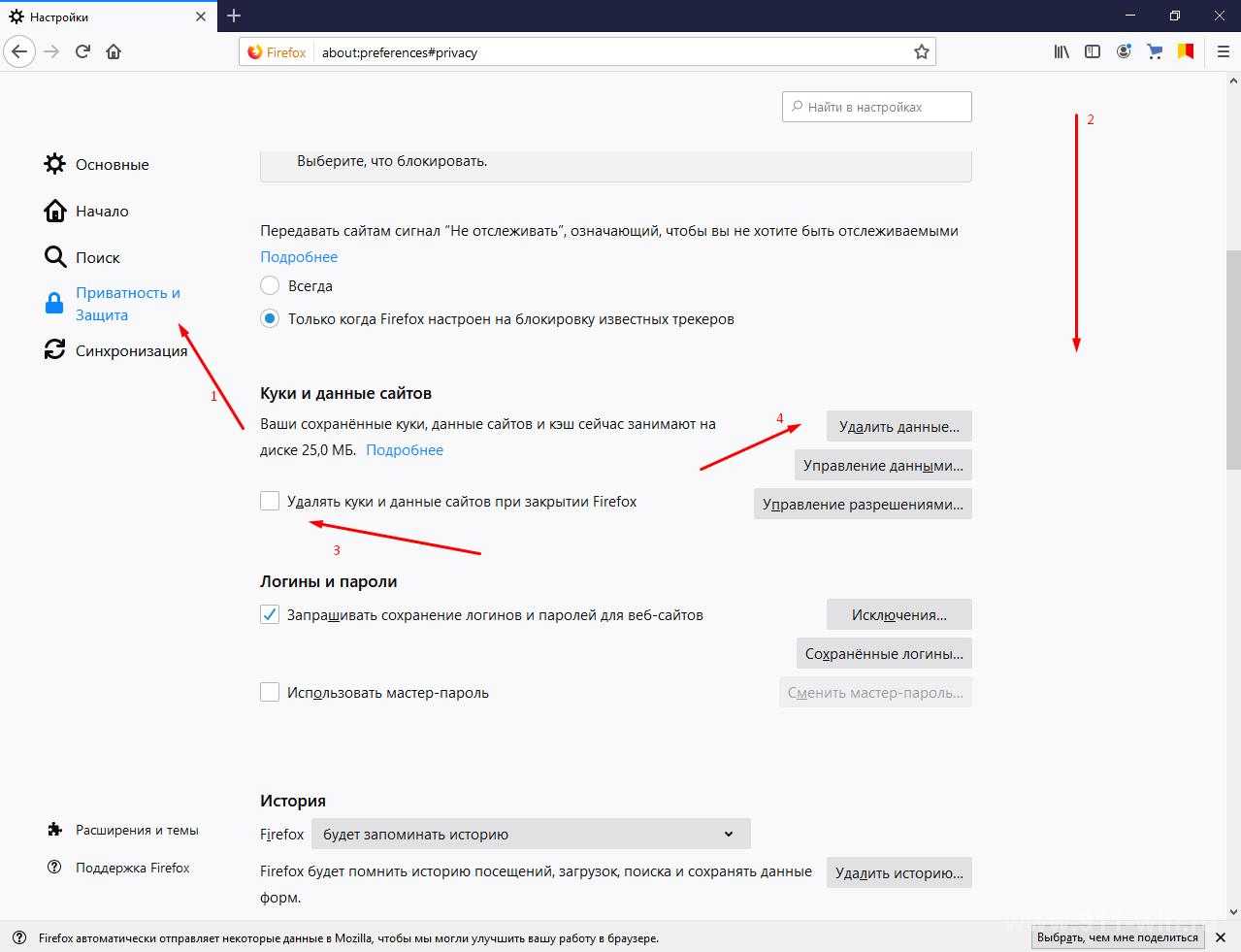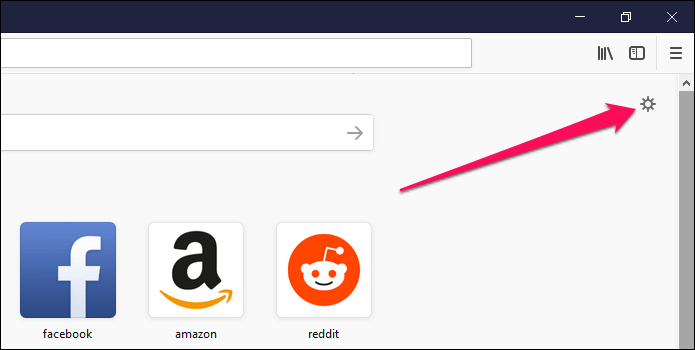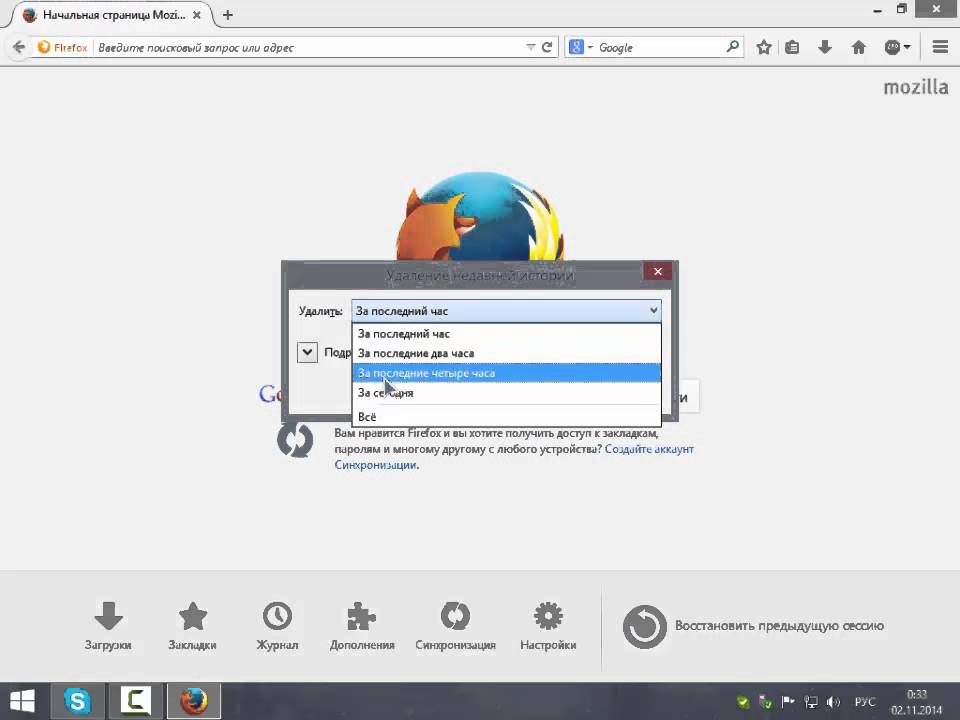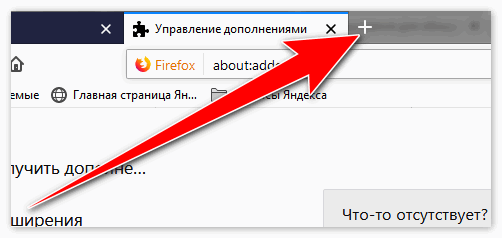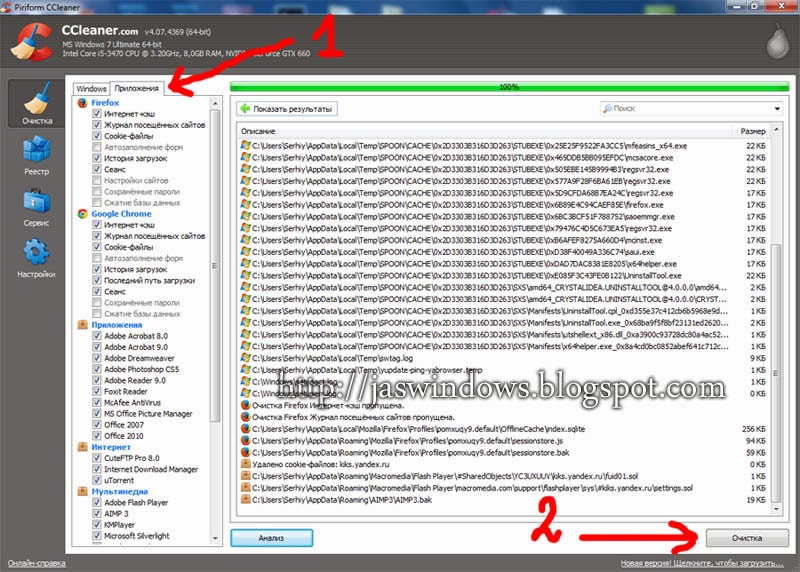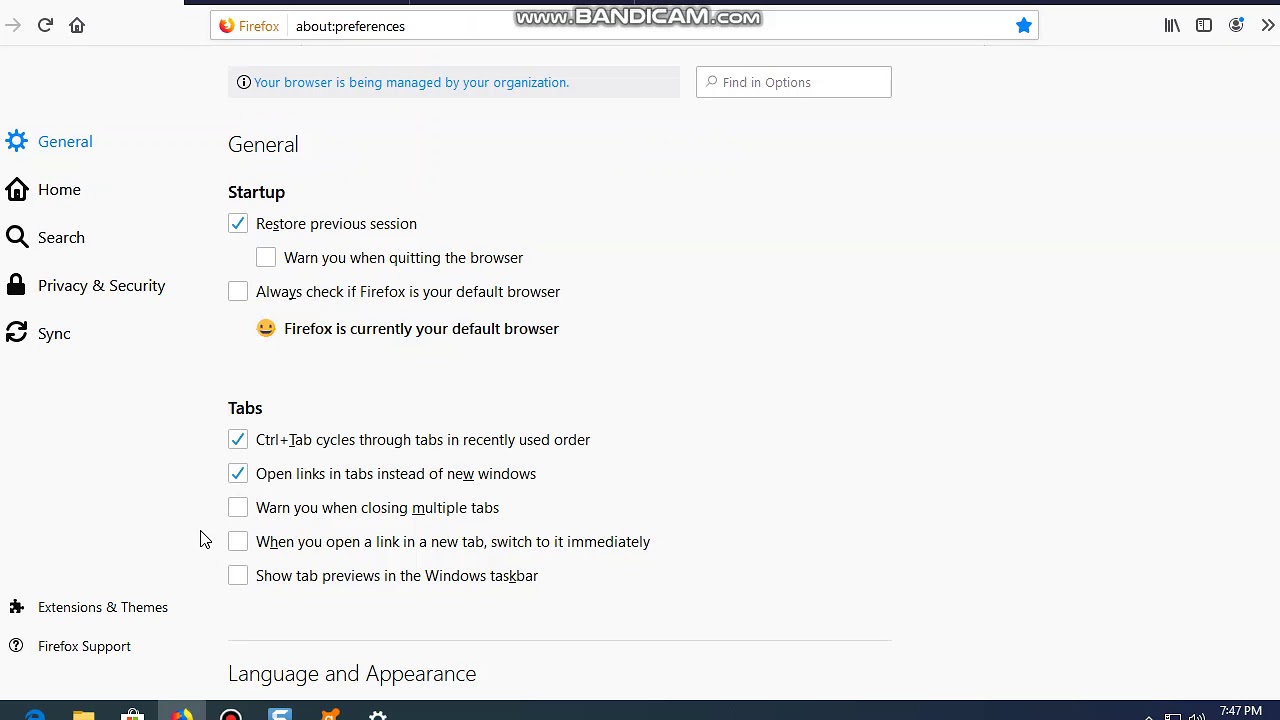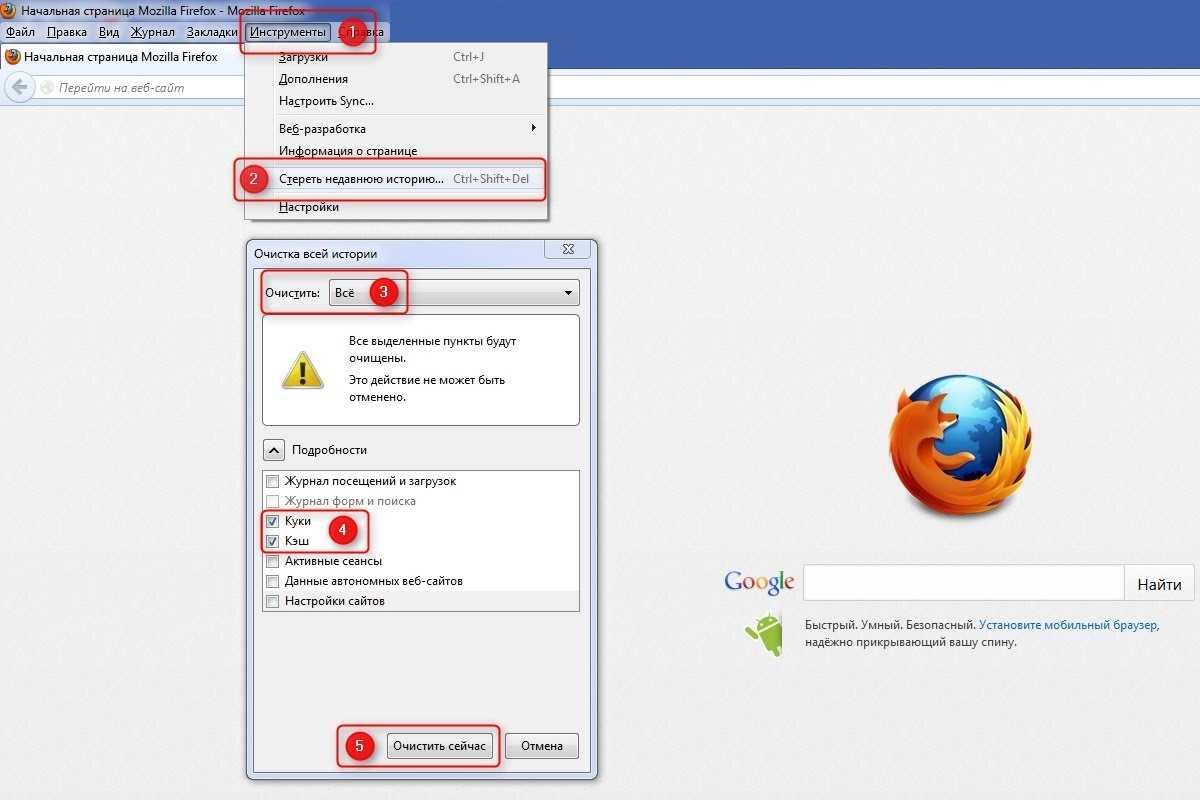Эффективные методы удаления топ сайтов в Firefox
В этом разделе вы найдете полезные советы и инструкции по удалению топ сайтов в браузере Firefox, чтобы улучшить конфиденциальность и производительность.
Откройте Firefox и нажмите на меню в виде трех горизонтальных линий в правом верхнем углу окна.
Как Удалить Историю Браузера Mozilla Firefox
Выберите пункт Настройки в выпадающем меню.
Как удалить историю в Мозиле (Mozilla Firefox)
Перейдите в раздел Приватность и защита.
Как удалить браузер Mozilla Firefox полностью с компьютера
Найдите подраздел История и нажмите на кнопку Удалить историю....
Очистить историю Mozilla Firefox браузер
В появившемся окне выберите период времени, за который нужно удалить данные, и отметьте галочками нужные пункты, такие как Посещенные страницы и Кэш.
Как отключить уведомления от web-сайтов в Mozilla Firefox
Нажмите кнопку Ок, чтобы удалить выбранные данные.
Для более глубокого очищения установите и используйте расширения, такие как History Cleaner или Click&Clean.
Регулярно очищайте историю и кэш для поддержания производительности браузера.
Как очистить кэш браузера Firefox
Как очистить кэш браузера Mozilla ac-ch.ru удалить историю Firefox
Рассмотрите возможность использования режима Инкогнито для предотвращения накопления истории посещений.
Как Заблокировать Сайт в браузере Mozilla Firefox
Если необходимо удалить отдельные сайты из истории, откройте раздел Журнал, найдите нужный сайт, щелкните по нему правой кнопкой мыши и выберите Удалить из истории.
Как удалить неиспользуемые поисковики в Mozilla Firefox